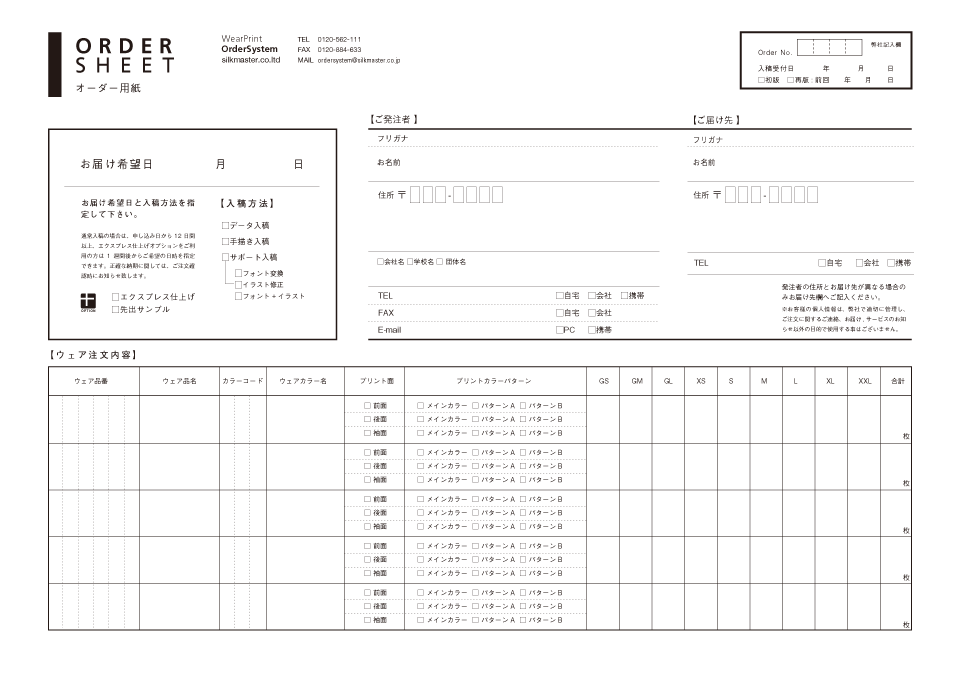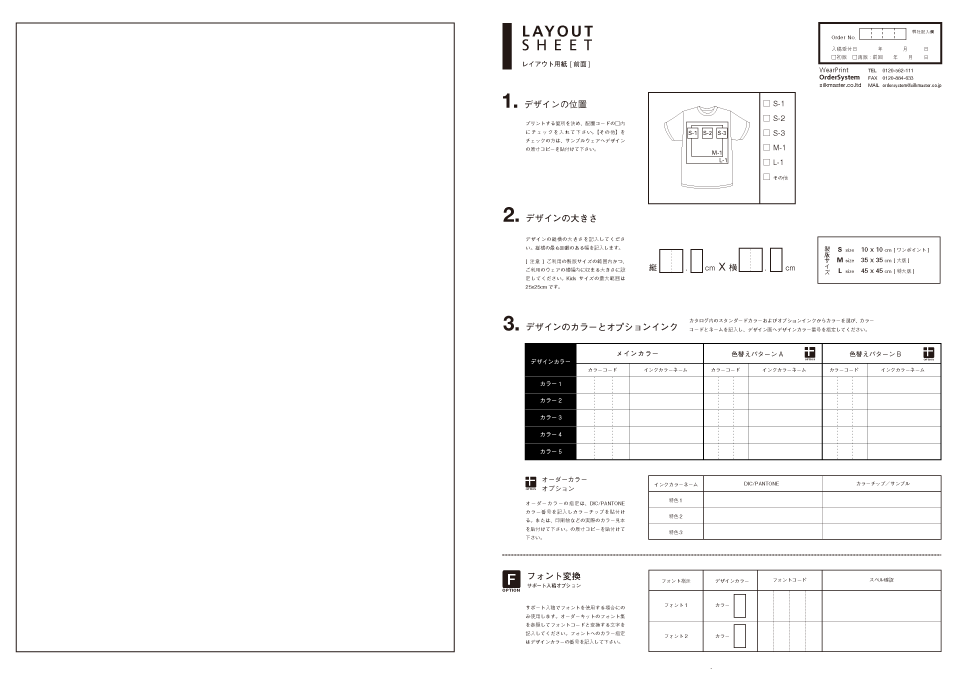入稿ガイド
お気軽にお問い合わせください
データ入稿
データ入稿は、お客様がPCで制作されたグラフィックデータを完全入稿する入稿方法です。 デザインの制作からの入稿までをグラフィックデータで管理できるのが特徴です。 ソフトウェアの操作やグラフィックデザイン等の知識のある方に適した入稿方法です。
入稿手順

オーダーキット内のCD-Rへデータをコピーします。

出力見本を用紙へ貼りプリント指示を行います。

オーダー用紙へご注文内容を記入します。
入稿のルール
データ入稿をご利用のお客様は、Adobe社のillustratorまたは、Photoshopを利用した制作環境を推奨します。 完全原稿を前提とした入稿方法のため入稿後の修正には別途料金が発生します。
イラストレータをご利用の場合
- データ原稿のサイズは原寸で作成して下さい。
- 線幅は、0.3mm 以上の太さで作成して下さい。
- フォントは必ずアウトラインを作成してください。
- 保存形式は[ .ai ] で拡張子をつけて保存してください。
ビットマップ画像を配置する際の注意
ビットマップ画像を配置する際には、[.psd]または[.tiff]で保存された画像を使用し、配置の際に「画像を埋め込み」を行わずリンクにて配置してください。
フォトショップをご利用の場合
- 多色デザインの場合はプリントするカラー毎にレイヤーを 作成して下さい。
- 原稿サイズは原寸
- 解像度はグレースケール200~400dpi. モノクロ二階調の場合は400~800dpi を目安に作成してください。
- 保存形式は[.psd]または[.tiff]で保存してください
レイアウトシートの記入方法
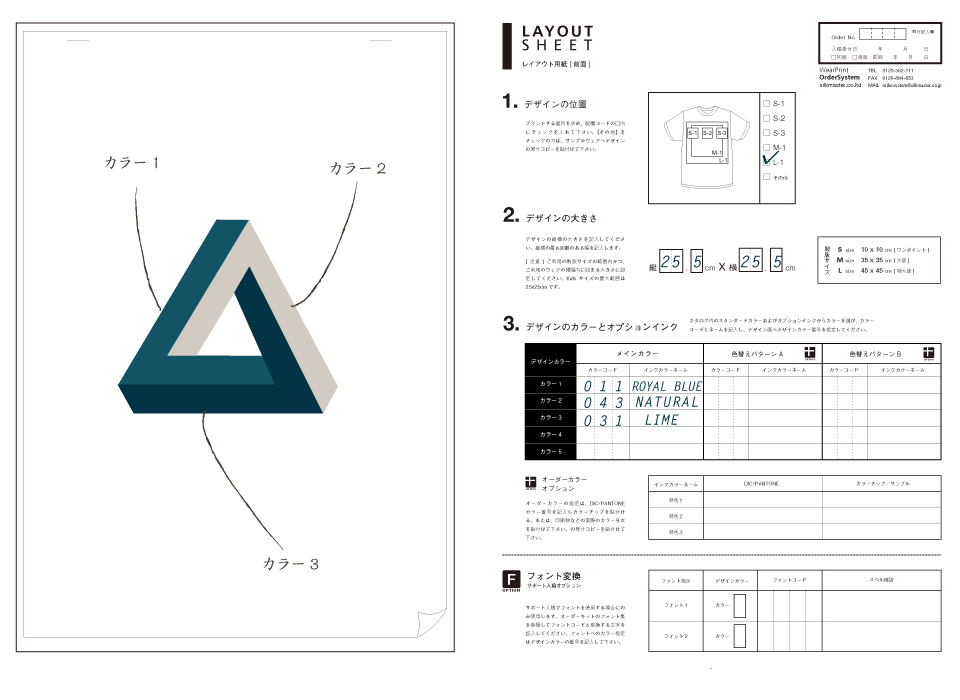
サポート入稿
サポート入稿は、お客様の描いたラフ原稿を元に、当社できれいに修正して原稿制作を進めてゆく入稿方法です。 フォントの使用や、ラフスケッチを加筆修正して、お客様のデザインの完成度を高めてゆくのが特徴です。 初めての方や修正が必要な方に適した入稿方法です。
入稿手順

オーダーキット内のCD-Rへデータをコピーします。

出力見本を用紙へ貼りプリント指示を行います。

オーダー用紙へご注文内容を記入します。
入稿のルール
サポート入稿では、お客様のラフスケッチを元に修正を進めてゆきます。手描き文字からフォントへの変換、線や図形を整えたりきれいに修正する事が可能です。 デザインの制作や複雑なイラスト制作はお受けできません。ご注文確認後、原稿制作を開始します。メールFAXなどで修正原稿の確認を行いながら進めて行きます。 原稿が完成し最終的な原稿確認がとれた時点で入稿の受付となります。

フォントへの変換について
手描き文字からフォントへの変換の場合、レイアウト用紙の左面へ直接文字を書いて下さい。大きさの割合や文字の間隔をできるだけ詳細に描いてください。 2行以上の文字の組合せで、フォントの大きさを行毎に変更する場合はそれらの大きさの割合いが解る様にできるだけ詳細に描いてください。
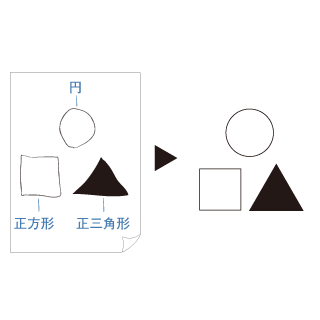
イラストの修正について
手描きスケッチから、正方形や円などの図形、等幅の線へ修正を行います。単純な図形の場合はレイアウト用紙の左面に直接描き図形名や修正の内容を詳細に記入して下さい。 線の修正も同様に、線幅等の詳細を記入してください。複雑な修正の場合は入稿前に一度ご相談ください。
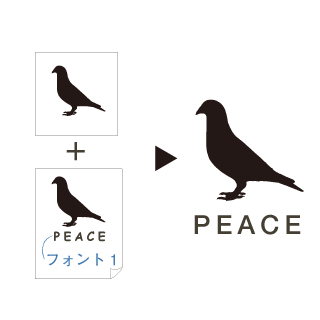
手描きイラストとフォントの組み合わせ
手描き原稿とフォントの組み合わせは手描き入稿時と同様にイラスト画のを原寸で描きコピーしたもをレイアウト用紙に貼付けます。 イラストとのバランスを考え、手書き文字を記入してフォントの指示を行ってください。
レイアウトシートの記入方法

手描き入稿
手描き入稿は、お客様自身が描いた手描きの原画を元にプリントを進めてゆく入稿方法です。 手描きのアナログ感あふれるオリジナルイラストや文字、筆書きやクレヨン画などの描画材の特性を生かした風合いが特徴で、 ハンドメイドな雰囲気を求める方に適した入稿方法です。
入稿手順

オーダーキット内のCD-Rへデータをコピーします。

出力見本を用紙へ貼りプリント指示を行います。

オーダー用紙へご注文内容を記入します。
入稿のルール
原稿は、白地の厚めの紙に黒色の描画材で原画を描いてください。デザインの水平軸は用紙の下辺の水平へ合わせます。 線の太さは、最低でも0.5mm以上。使用できる描画材の種類は、油性ペン、クレヨン、毛筆、などで、黒色の濃度が低い鉛筆などの描画材は適しません。 原画へ着色されている黒色部分はすべてプリントされますので、汚れ等にご注意ください。
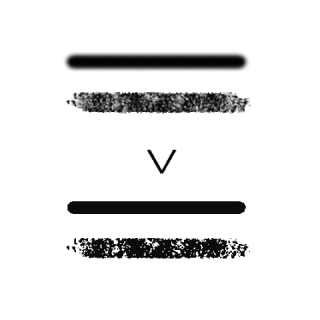
二階調化について
製版する際に原稿をモノクロ二階調へ置き換えます。二階調化とは一定の濃度を境に黒および白をの二階調へ置き換えてゆくので、黒色で描かれた部分は正確に置き換えれれるのですが、 まれにインク濃度によるグラデーションができている場合、一定の濃度以下の着色部分が正確に表現できない場合があります。

多色について
一つのデザインで、複数のカラーを使用する際、隣り合う色が離れている場合は、原画は1枚で色指示のみで指定できます。 しかし、隣り合う色の間が無い、重なり合ったデザインの場合は、1色毎に1枚の原稿が必要となります。 トレーシングペーパー等を利用した版画の原稿制作の方法が一般的ですが、 不慣れな方は、サポート入稿オプションを利用して、弊社へ原稿の修正を依頼してください。
レイアウトシートの記入方法
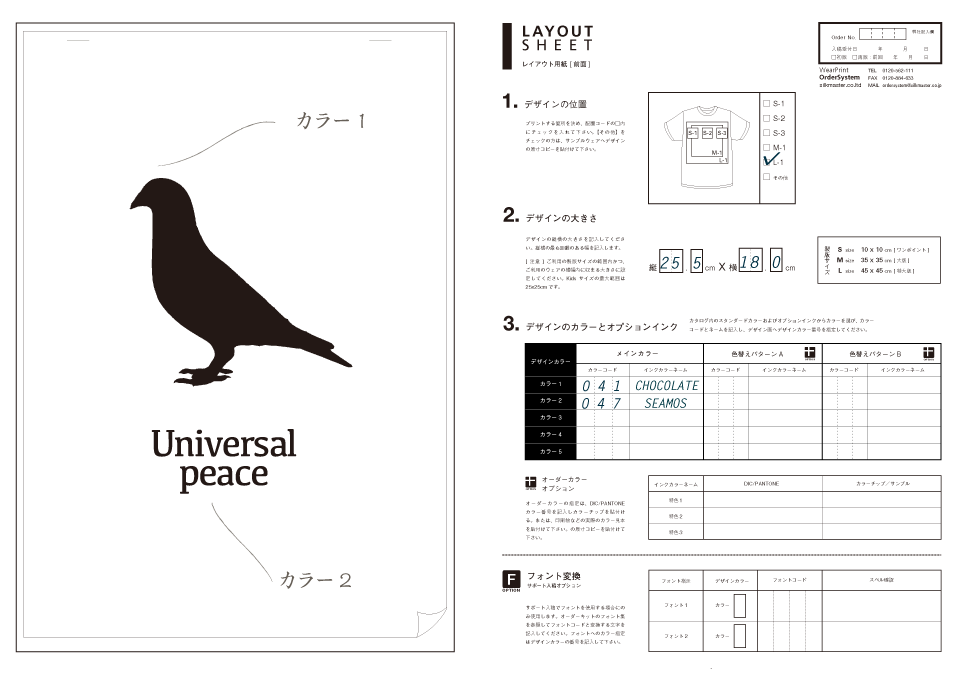
オーダー用紙の記入方法
お届け希望日と入稿方法
入稿方法を選択し、お届け希望日を記入します。スケジュールを参照して入金確認や配送日数などの確認を行い、 お届け日目安を参照してお届け希望日を記入して下さい。正確な納期につきましては、ご注文確認時にお知らせ致します。
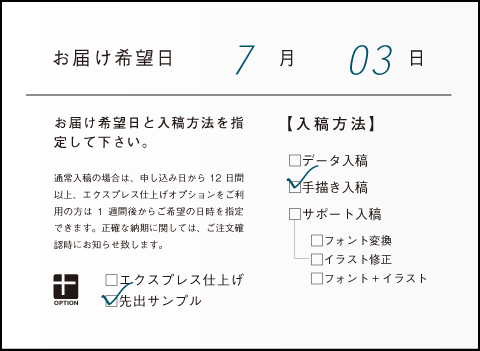
先出しサンプルオプション
大量枚数をプリントする場合、校正用の先出サンプルで確認をいただいてから量産を行います。 100枚以上の場合は自動的に付加されます。100枚以下の場合には、有料のオプションとしてお受けしております。
発注者とお届け先
ご発注者の、お名前、住所ご連絡先を記入します。お申し込みの方が、会社または、団体等の代表者の場合、 会社名・団体名・学校名のいずれかへチェックをし、名称を記入してください。 また、ご発注者のご住所とお届け先が違う場合のみ別途お届け先もご記入ください。
ウェア注文内容について
カタログからウェアを選び、品番と品名、カラー、サイズ、枚数を記入します。 プリント面とプリントカラーパターンには、レイアウト用紙で指定した指示を記入します。
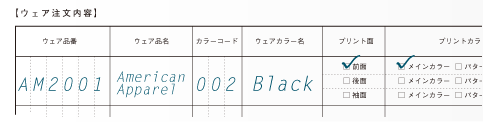
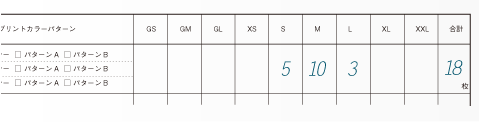
通常はメインカラーを、色替えオプションをご利用の場合は、 そのウェアでご利用するカラーパターンをチェックしてください。 サイズごとのウェア枚数を記入して終了です。
レイアウト用紙の記入方法
デザインのプリント位置
前面・背面・袖面にそれぞれ大きさ毎の定型のレイアウト位置が設定されています。ご希望の配置コードにチェックを入れてプリント位置を指示してください。 定型以外の位置へプリントを希望する場合は[その他]へチェックを入れウェアへデザインの原寸コピーを貼付けてください。 !その他を指定の場合、縫い目や継ぎ目などのプリントに適さない箇所がございます。あらかじめお問い合わせしてご確認ください。
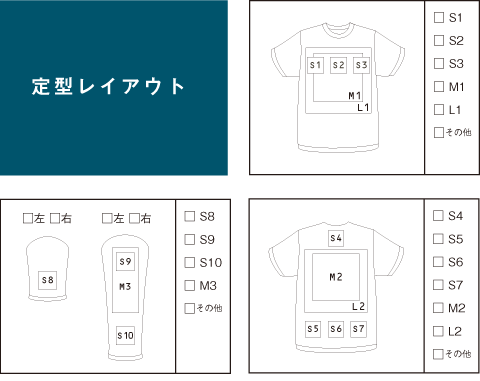
デザインのプリントサイズ
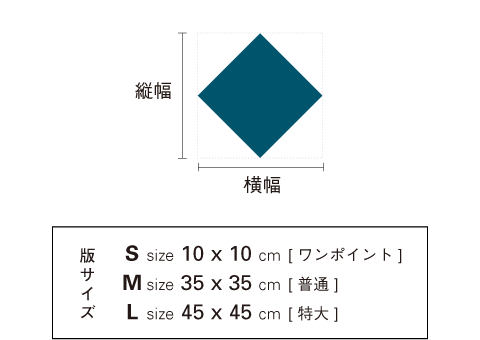
プリントするデザインの大きさを記入します。サイズの計り方は、仕上がり時の水平を基準に、デザインの最も長い部分の縦幅と横幅を計測します。 プリントに使用するスクリーン版のサイズに応じて最大サイズが異なります。スクリーン版のサイズはS・M・Lの3サイズ。スクリーン版のサイズに毎料金が異なるので、ご使用のサイズの最大サイズ内に収まる様に設定してください。 !ウェアのKIDSサイズとレディースサイズの一部については、プリントの最大サイズを25cm x 25cm とさせていただきます。
デザインのプリントカラー
カタログ内のスタンダードカラーまたはインクオプションからカラーを選び、デザインへ色を指示してゆきます。 指示の方法は、用紙左に貼付けたデザインコピーへカラー1から5のデザインカラーNoを必要数割り振ります。 表へもどり、メインカラーの列へカラー1からカラーコードとインクカラーネームを記入します。
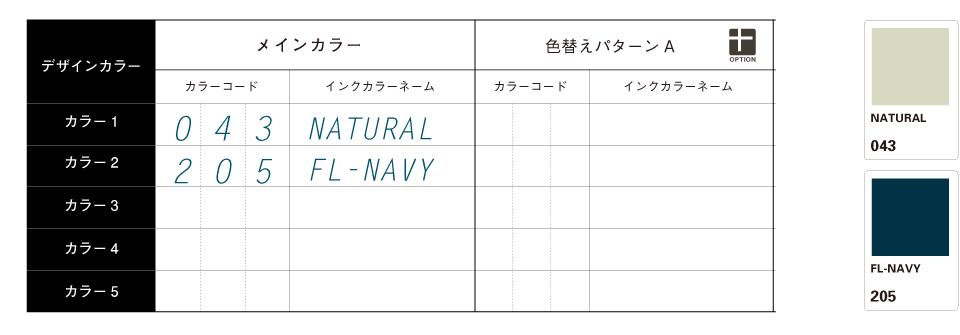
色替えパターンオプション
色替えパターンは同一デザイン上で、プリントカラーのみ変更する場合に利用します。オプションの指示は、色替えパターンA及びBの列へカラーNo毎カラーコードとインクネームを記載してください。
オーダーカラーオプション
オーダーカラーは、通常カラーに無い特別色を使う際に利用します。 色指示は、DIC/PANTONEの番号とカラーチップで指示します。 DIC等のカラー指示ができない場合は、印刷物等の作りたい色の見本を直接貼りつけて下さい。